
發布時間:2019/08/14 14:32:07
在BarTender條碼打印軟件中制作標簽時,為了美觀,我們需要將標簽多個對象按一定的方式對齊。下面,小編教大家BarTender多個對象對齊的妙招,幫您解決參差不齊的尷尬標簽現狀。
BarTender 10.1中,右側邊欄上的對齊按鈕就是本講的重要角色。其中下圖中的第一個按鈕和最后一個按鈕是比較常用的對齊按鈕。

左對齊 :將所選對象的左側與所選主對象對齊。這里所謂的主對象,是選中框為綠色的對象。若您按Ctrl鍵一個一個對象的進行全選,第一個選擇的對象就是主對象,否則若是框選全部對象,則是最下面的對象為主對象。
:將所選對象的左側與所選主對象對齊。這里所謂的主對象,是選中框為綠色的對象。若您按Ctrl鍵一個一個對象的進行全選,第一個選擇的對象就是主對象,否則若是框選全部對象,則是最下面的對象為主對象。
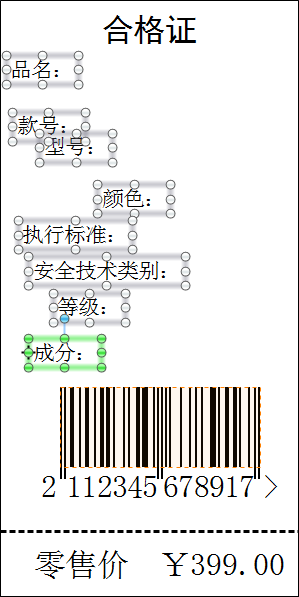
等間距,垂直 :使所選對象垂直等間距。就是說,只要您上下間第一個對象和最后一個對象的距離定好,點擊這個垂直等間距按鈕,就可以使得每個對象間的上下距離相等。
:使所選對象垂直等間距。就是說,只要您上下間第一個對象和最后一個對象的距離定好,點擊這個垂直等間距按鈕,就可以使得每個對象間的上下距離相等。
所以為了方便快速調整BarTender多個對象,您可以將最上面和最下面的對象放在合適的位置,再框選全部對象,點擊左對齊按鈕和垂直等間距按鈕,就可以使得BarTender多個對象對齊。
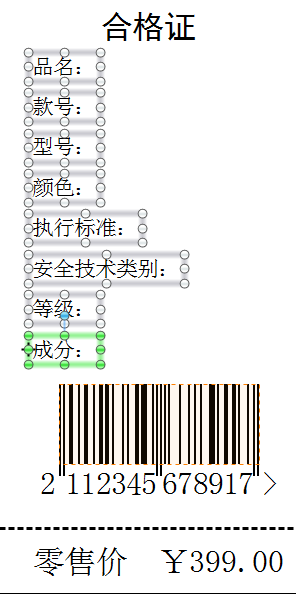
想要了解更多關于BarTender條碼打印軟件的詳細信息,可點擊BarTender教程服務中心查找你想要的內容。
展開閱讀全文
︾
?
標簽打印軟件下載 | 條碼打印軟件使用教程 | BarTender經典案例 | 隱私條款 | 網站地圖 | 關于我們